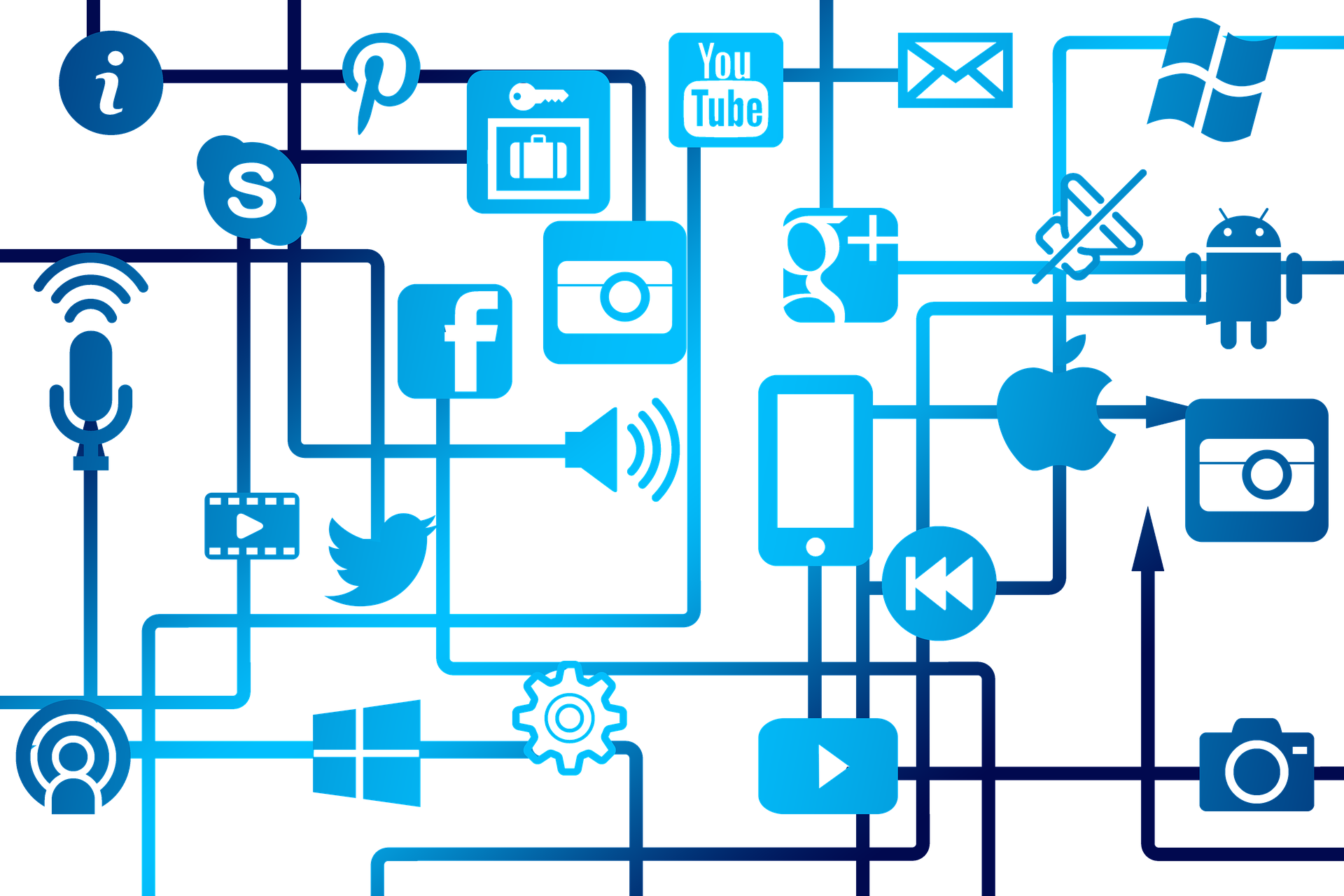Dans le paysage en constante évolution des médias sociaux, Facebook s’est affirmé comme une plateforme incontournable pour les créateurs de contenu. Pour aider ces créateurs à gérer et à optimiser leur contenu, Facebook a lancé Facebook Creator Studio, un outil complet pour la publication, l’analyse et l’engagement. Cet article présente en détail Facebook Creator Studio, ses fonctionnalités et comment l’utiliser efficacement.
Sommaire
Qu’est-ce que Facebook Creator Studio ?
Facebook Creator Studio est un outil qui centralise toutes les fonctionnalités nécessaires à la gestion, la publication et la performance des contenus sur Facebook et Instagram. Il offre une gamme d’outils pour planifier, analyser, monétiser et optimiser le contenu, le tout dans une interface utilisateur simple et intuitive.
Les Fonctionnalités Clés de Facebook Creator Studio
- Gestion du contenu: Facebook Creator Studio permet de gérer toutes vos publications, qu’elles soient des posts, des vidéos, des photos, ou des stories, sur Facebook et Instagram à partir d’un seul endroit.
- Planification des publications: Vous pouvez programmer vos publications à l’avance, ce qui facilite grandement la gestion de votre calendrier de contenu.
- Statistiques détaillées: Creator Studio offre des informations approfondies sur la performance de votre contenu. Vous pouvez suivre les vues, les engagements, la portée, les impressions, et bien plus encore.
- Monétisation: Pour les créateurs éligibles, Creator Studio offre plusieurs options de monétisation, y compris les publicités In-Stream et les abonnements des fans.
- Bibliothèque de droits musicaux: Les créateurs ont accès à une bibliothèque de musiques et d’effets sonores qu’ils peuvent utiliser dans leurs vidéos.
- Gestion des interactions: Vous pouvez voir et répondre à tous les commentaires et messages de votre page à partir de l’interface de Creator Studio.
Comment Utiliser Facebook Creator Studio ?
Utiliser Facebook Creator Studio est assez simple. Il suffit de se rendre sur le site de Creator Studio et de se connecter avec votre compte Facebook. Une fois connecté, vous pouvez choisir de gérer votre contenu sur Facebook ou Instagram.
Pour publier du contenu, allez dans l’onglet « Home » et cliquez sur « Créer une publication ». Vous pouvez rédiger votre publication, ajouter des photos ou des vidéos, puis choisir de la publier immédiatement ou de la programmer pour une date ultérieure.
Pour analyser la performance de votre contenu, allez dans l’onglet « Insights ». Ici, vous pouvez voir des statistiques détaillées sur la portée, les impressions, l’engagement et la performance de la vidéo de vos publications.
Comment récupérer l’ancien YouTube Creator Studio Classic ?
Comment accéder à Creator Studio sur Facebook ?
Pour accéder à Creator Studio sur Facebook, suivez ces étapes :
- Connectez-vous à votre compte Facebook via l’application mobile ou le site web.
- Sur l’application mobile, appuyez sur les trois lignes horizontales en bas à droite de l’écran pour ouvrir le menu.
- Faites défiler le menu vers le bas et recherchez l’option « Créateur » ou « Creator Studio ». Appuyez dessus pour accéder à Creator Studio.
- Sur le site web, cliquez sur la flèche pointant vers le bas en haut à droite de la page Facebook. Dans le menu déroulant, cliquez sur « Gestionnaire de Pages ». Dans le Gestionnaire de Pages, cliquez sur « Outils de publication » dans le menu de gauche, puis sélectionnez « Creator Studio ».
- Une fois que vous êtes dans Creator Studio, vous pouvez accéder à toutes les fonctionnalités disponibles pour les créateurs de contenu, y compris la gestion de vos publications, le suivi des performances, la planification de contenu, la gestion de vidéos, etc.
Veuillez noter que Creator Studio est principalement conçu pour les créateurs de contenu, les influenceurs et les éditeurs sur Facebook. Si vous ne voyez pas l’option Creator Studio dans le menu de votre compte Facebook, cela peut signifier que vous n’avez pas accès à cette fonctionnalité spécifique en fonction de votre type de compte ou de vos paramètres.

Comment activer Creator Studio ?
Pour activer Creator Studio sur Facebook, suivez ces étapes :
- Connectez-vous à votre compte Facebook via l’application mobile ou le site web.
- Sur l’application mobile, appuyez sur les trois lignes horizontales en bas à droite de l’écran pour ouvrir le menu.
- Faites défiler le menu vers le bas et recherchez l’option « Créateur » ou « Creator Studio ». Si vous ne voyez pas cette option, cela peut signifier que Creator Studio n’est pas encore activé pour votre compte.
- Sur le site web, cliquez sur la flèche pointant vers le bas en haut à droite de la page Facebook. Dans le menu déroulant, cliquez sur « Gestionnaire de Pages ». Si vous ne voyez pas l’option Creator Studio dans le menu de gauche, cela signifie que Creator Studio n’est pas encore activé pour votre compte.
- Si Creator Studio n’est pas activé pour votre compte, vous pouvez essayer de faire une demande d’accès. Sur l’application mobile, appuyez sur « Créateur » dans le menu pour ouvrir la page de demande d’accès à Creator Studio. Sur le site web, cliquez sur « Créateur » dans le menu de gauche du Gestionnaire de Pages pour accéder à la page de demande d’accès.
- Sur la page de demande d’accès, suivez les instructions fournies pour envoyer votre demande à Facebook. Veuillez noter que l’activation de Creator Studio peut prendre un certain temps et n’est pas garantie pour tous les utilisateurs.
Comment publier un réel sur Creator Studio ?
Pour publier un Reel sur Creator Studio, suivez ces étapes :
- Connectez-vous à Creator Studio sur Facebook via le site web.
- Dans le menu de gauche, cliquez sur « Créer un contenu » puis sélectionnez « Reels ».
- Cliquez sur le bouton « Télécharger une vidéo » pour importer votre vidéo Reel depuis votre ordinateur.
- Après avoir téléchargé la vidéo, vous pouvez modifier les détails de la publication tels que le texte de légende, les tags, les paramètres de visibilité, etc.
- Vous pouvez également ajouter des éléments supplémentaires à votre Reel, tels que des autocollants, des filtres, des effets, du texte, de la musique, etc.
- Une fois que vous avez terminé de personnaliser votre Reel, cliquez sur le bouton « Programmer » pour définir une date et une heure de publication ou cliquez sur le bouton « Publier » pour publier immédiatement.
- Si vous choisissez de programmer votre Reel, il sera publié automatiquement à la date et à l’heure spécifiées.
Il est important de noter que la fonctionnalité de publication de Reels sur Creator Studio peut ne pas être disponible pour tous les utilisateurs. Assurez-vous que votre compte a accès à la fonctionnalité Reels et que vous avez activé cette option dans Creator Studio. Si vous ne voyez pas l’option de publication de Reels, cela peut signifier que cette fonctionnalité n’est pas encore activée pour votre compte ou n’est pas disponible dans votre région.
Conclusion
Que vous soyez un créateur de contenu professionnel ou un amateur passionné, Facebook Creator Studio est un outil précieux pour gérer votre présence en ligne. Avec une gamme de fonctionnalités robustes et une interface facile à utiliser, il simplifie la gestion de contenu et vous aide à optimiser votre stratégie de contenu sur les médias sociaux.